Voer de volgende stappen in de opgegeven volgorde uit om disposities![]() Resultaat dat wordt toegewezen door de agent of het systeem aan het einde van een spraakinteractie (dispositie) of digitale (status)interactie. in te stellen. Agents kunnen disposities op een klantinteractie toepassen als onderdeel van hun nawerk
Resultaat dat wordt toegewezen door de agent of het systeem aan het einde van een spraakinteractie (dispositie) of digitale (status)interactie. in te stellen. Agents kunnen disposities op een klantinteractie toepassen als onderdeel van hun nawerk![]() Toestand waarin een agent het werk afrondt na afloop van een interactie. of als previewdispositie. Een previewdispositie is een dispositie die agents op een contact kunnen toepassen vóórdat ze het contact accepteren of weigeren. Voordat u disposities kunt instellen, moet u minimaal één skill en één niet-beschikbaarheidscode hebben gemaakt. Disposities worden toegewezen aan skills
Toestand waarin een agent het werk afrondt na afloop van een interactie. of als previewdispositie. Een previewdispositie is een dispositie die agents op een contact kunnen toepassen vóórdat ze het contact accepteren of weigeren. Voordat u disposities kunt instellen, moet u minimaal één skill en één niet-beschikbaarheidscode hebben gemaakt. Disposities worden toegewezen aan skills![]() Skills worden gebruikt om de aanlevering van interacties te automatiseren op basis van de vaardigheden, capaciteiten en kennis van de agent.. Ze worden gekoppeld aan een niet-beschikbaarheidsstatus voor agents na het afhandelen van een contact.
Skills worden gebruikt om de aanlevering van interacties te automatiseren op basis van de vaardigheden, capaciteiten en kennis van de agent.. Ze worden gekoppeld aan een niet-beschikbaarheidsstatus voor agents na het afhandelen van een contact.
Disposities configureren voor nawerk
Vereiste machtigingen: Disposities Maken, Skills Bewerken
Disposities voor nawerk maken
Het uiterlijk van de eerste pagina van de wizard Disposities maken hangt ervan af of uw bedrijfseenheid![]() Een organisatorische eenheid op hoog niveau die wordt gebruikt om technische ondersteuning, facturering en globale instellingen voor uw CXone Mpower-systeem te beheren. beschikt over de Personal Connection Outbound Dialer. De eerste afbeelding is voor een systeem zonder dialer.
Een organisatorische eenheid op hoog niveau die wordt gebruikt om technische ondersteuning, facturering en globale instellingen voor uw CXone Mpower-systeem te beheren. beschikt over de Personal Connection Outbound Dialer. De eerste afbeelding is voor een systeem zonder dialer.
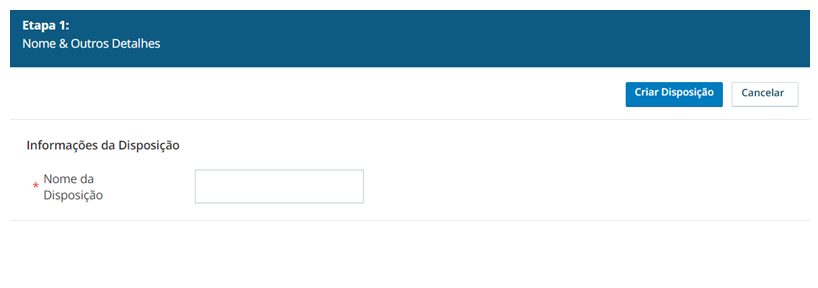
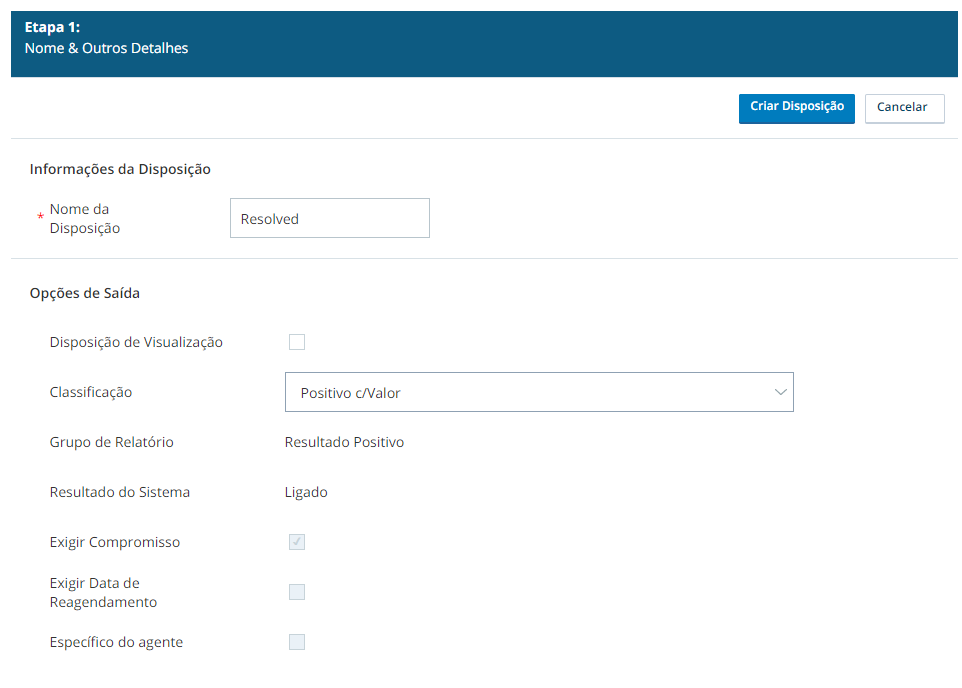
- Klik op de app-kiezer
 en selecteer ACD.
en selecteer ACD. - Ga naar Contactinstellingen > Disposities.
- Klik op Nieuwe maken.
- Voer een Dispositienaam in.
-
Selecteer een Classificatie. Dit geeft aan wat het basistype van de interactie is. Classificaties worden gebruikt voor rapportagedoeleinden.
 Meer informatie over classificatietypen
Meer informatie over classificatietypen
Waarde
Details
Geen De dispositie past bij geen enkele van de aangewezen classificaties. Positief met bedrag De uitkomst van het gesprek was positief en de agent moet een bedrag invoeren. Positief zonder bedrag
De uitkomst van het gesprek was positief en de agent hoeft geen bedrag in te voeren
Negatief - DNC - Skill Het contact heeft verzocht om te worden toegevoegd aan de DNC (Do Not Call)-lijst van de skill  Skills worden gebruikt om de aanlevering van interacties te automatiseren op basis van de vaardigheden, capaciteiten en kennis van de agent..
Skills worden gebruikt om de aanlevering van interacties te automatiseren op basis van de vaardigheden, capaciteiten en kennis van de agent..Negatief - DNC - Bedrijfseenheid Het contact heeft verzocht om te worden toegevoegd aan de DNC (Do Not Call)-lijst van de bedrijfseenheid  Een organisatorische eenheid op hoog niveau die wordt gebruikt om technische ondersteuning, facturering en globale instellingen voor uw CXone Mpower-systeem te beheren..
Een organisatorische eenheid op hoog niveau die wordt gebruikt om technische ondersteuning, facturering en globale instellingen voor uw CXone Mpower-systeem te beheren..Negatief De uitkomst van het gesprek was negatief. Overige Verschillende uitkomsten in verband met een verkeerd nummer. Herhalen - Ingepland voor specifieke agent Het contact wilde een callback  Contacten blijven in de wachtrij staan en worden automatisch teruggebeld zodra ze vooraan staan in de wachtrij. krijgen: teruggebeld worden door de oorspronkelijke agent.
Contacten blijven in de wachtrij staan en worden automatisch teruggebeld zodra ze vooraan staan in de wachtrij. krijgen: teruggebeld worden door de oorspronkelijke agent.Herhalen - Ingepland met tijdstip - Willekeurige agent Het contact heeft een datum en tijd opgegeven om de oproep opnieuw te proberen met een willekeurige beschikbare agent. Herhalen - Ingepland zonder tijdstip De klant wilde teruggebeld worden, maar heeft geen datum en tijd opgegeven. Herhalen - Niet beschikbaar De gevraagde persoon was niet beschikbaar. Herhalen - Antwoordapparaat De oproep werd beantwoord door een antwoordapparaat, maar kan later opnieuw worden geprobeerd. Afgerond - Antwoordapparaat De oproep werd beantwoord door een antwoordapparaat en er worden geen pogingen meer ondernomen voor deze record. Faxapparaat De oproep werd door een faxapparaat beantwoord. Het aantal herhalingen voor het nummer wordt bepaald door de Herhalingsinstellingen. De overige velden worden ingevuld op basis van het classificatietype. U kunt deze velden niet handmatig bewerken. De velden zijn alleen ter informatie, zodat u kunt zien welke instellingen horen bij de door u gekozen classificatie.
 Meer informatie over de alleen-lezen velden op deze pagina
Meer informatie over de alleen-lezen velden op deze pagina
Veld
Details
Rapportagegroep De groep van verwante disposities waaraan u deze dispositie wilt toevoegen. Systeemuitkomst
De systeemuitkomst die aan de record wordt toegewezen wanneer een agent deze dispositie toepast.
Toegezegd bedrag vereisen Als deze optie is ingeschakeld, geeft dit aan dat de agent een bedrag moet invoeren dat door de klant is toegezegd. Nieuwe datum vereisen Als deze optie is ingeschakeld, geeft dit aan dat de agent een datum moet invoeren waarop de dialer opnieuw moet bellen naar dit contact. Agentspecifiek Als deze optie is ingeschakeld, geeft dit aan dat de agent die de callback  Contacten blijven in de wachtrij staan en worden automatisch teruggebeld zodra ze vooraan staan in de wachtrij. inplant, ook degene moet zijn die de callback aanneemt. Als de agent deze skill niet meer heeft wanneer het tijd is voor de callback, wordt gekeken naar de instelling Agentspecifieke oproepen vrijgeven in de Personal Connection ACD skill.
Contacten blijven in de wachtrij staan en worden automatisch teruggebeld zodra ze vooraan staan in de wachtrij. inplant, ook degene moet zijn die de callback aanneemt. Als de agent deze skill niet meer heeft wanneer het tijd is voor de callback, wordt gekeken naar de instelling Agentspecifieke oproepen vrijgeven in de Personal Connection ACD skill. - Klik op Dispositie maken.
Ga door met het maken van disposities die u beschikbaar wilt stellen voor agents om toe te passen op interacties.
Disposities voor nawerk toewijzen aan skills
-
Als u nog geen niet-beschikbaarheidscode specifiek voor nawerk hebt gemaakt, maak er dan nu een.
- Klik op de app-kiezer
 en selecteer ACD.
en selecteer ACD. - Ga naar ACD-instellingen > Niet-beschikbaarheidscodes.
- Klik op Nieuwe maken.
- Voer een waarde in bij Niet beschikbare codenaam.
- Selecteer het selectievakje voor Werk na contact. Supervisors kunnen een ACDvaardigheid openen en deze niet beschikbare code selecteren als de ACW voor die vaardigheid. Agenten kunnen de code niet zelf selecteren en zullen deze niet eens in hun lijst met staten zien.
- Als u de standaardperiode (120 minuten) wilt veranderen die een agent in een niet-beschikbaarheidsstatus kan doorbrengen voordat de status automatisch wordt aangepast, voert u het gewenste aantal minuten in bij Agent-timeout (min.).
- Klik op Niet-beschikbaarheidscode maken.
- Klik op de app-kiezer
- Klik op de app-kiezer
 en selecteerACD.
en selecteerACD. - Ga naar Contactinstellingen > ACD Skills.
- Klik op de skill die u wilt wijzigen.
-
Klik op Nawerk.
-
Selecteer Dispositie als het Nawerktype.
 Meer informatie over alle nawerktypen
Meer informatie over alle nawerktypen
Veld
Details
Automatisch nawerk Deze optie brengt de agent na afloop van een interactie voor een bepaalde tijd in de nawerkstatus. U kunt agents tussen oproepen door bijvoorbeeld even tijd geven om een korte pauze te nemen, aantekeningen over het contact te maken of andere taken uit te voeren. Dispositie Deze optie brengt de agent na afloop van een interactie in de nawerkstatus. Er wordt een dispositie toegepast en er wordt eventueel aanvullende informatie ingevoerd op basis van de dispositie, zoals een callbacktijd  Contacten blijven in de wachtrij staan en worden automatisch teruggebeld zodra ze vooraan staan in de wachtrij. of een toegezegd bedrag.
Contacten blijven in de wachtrij staan en worden automatisch teruggebeld zodra ze vooraan staan in de wachtrij. of een toegezegd bedrag.Geen Er vindt geen nawerk plaats. De agent is onmiddellijk weer beschikbaar voor andere contacten. - Configureer de instellingen voor de Dispositie.
 Meer informatie over de velden in deze stap
Meer informatie over de velden in deze stapNiet alle velden worden weergegeven bij elke skill.
Veld
Details
Vereist
Er gelden geen tijdsbeperkingen waarbinnen agents een dispositie moeten selecteren na het afhandelen van een contact. Als u Vereist selecteert, worden de opties Timeout-status en Tijdslimiet uitgeschakeld.
Als u disposities niet verplicht stelt, behandelt het systeem alle interacties voor die skill als afgerond indien de agent niet binnen de tijdslimiet een dispositie selecteert.
Status De niet-beschikbaarheidsstatus die de agent krijgt tijdens het nawerk. De opties in deze vervolgkeuzelijst variëren en zijn afhankelijk van de niet-beschikbare codes die u hebt gemaakt. Timeout-status De niet-beschikbaarheidsstatus die agents krijgen wanneer ze de Tijdslimiet overschrijden. De opties in deze vervolgkeuzelijst variëren en zijn afhankelijk van de niet-beschikbare codes die u hebt gemaakt. Maximale tijdslimiet Het maximale aantal seconden dat de agent in de werkstatus 'na contact' mag doorbrengen voordat het contact automatisch wordt omgezet naar Geen afhandeling en de record wordt afgerond. Selecteer disposities voor gebruik met deze skill Een tabel met disposities die u beschikbaar kunt stellen aan agents om toe te passen na het afhandelen van een contact in deze skill. Aan deze skill toegewezen disposities Een tabel met disposities die al beschikbaar zijn voor agents om toe te passen na het afhandelen van een contact in deze skill. -
Selecteer in de tabel Selecteer disposities voor gebruik met deze skill alle disposities die u aan deze skill wilt toewijzen.
-
Klik op Toevoegen.
- Klik op Opslaan.
Previewdisposities configureren
Vereiste machtigingen: Disposities Maken, Skills Bewerken
Previewdisposities verschijnen wanneer een interactie aan een agent wordt aangeboden. Agents kunnen interacties accepteren of weigeren door een previewdispositie te selecteren die ze op het contact willen toepassen zonder de interactie aan te nemen.
Previewdisposities maken
- Klik op de app-kiezer
 en selecteerACD.
en selecteerACD. - Ga naar Contactinstellingen > Disposities.
- Klik op Nieuwe maken.
-
Geef de dispositie een beschrijvende Dispositienaam.
-
Schakel het selectievakje Voorbeelddispositie in.
-
Selecteer een Classificatie. Dit geeft aan wat het basistype van de interactie is. Classificaties worden gebruikt voor rapportagedoeleinden.
 Meer informatie over classificatietypen
Meer informatie over classificatietypen
Waarde
Details
Geweigerde preview - Positief De record wordt met een positief sentiment uit de oproepprocedure verwijderd. Geweigerde preview - Positief met bedrag
De record wordt met een positief sentiment uit de oproepprocedure verwijderd. De agent moet een getal invoeren om aan de record te koppelen.
Geweigerde preview - Negatief De record wordt met een negatief sentiment uit de oproepprocedure verwijderd. Geweigerde preview - Negatief - DNC - bedrijfseenheid Het contact heeft verzocht om te worden toegevoegd aan de DNC (Do Not Call)-lijst van de bedrijfseenheid  Een organisatorische eenheid op hoog niveau die wordt gebruikt om technische ondersteuning, facturering en globale instellingen voor uw CXone Mpower-systeem te beheren.. De record wordt met een negatief sentiment uit de oproepprocedure verwijderd.
Een organisatorische eenheid op hoog niveau die wordt gebruikt om technische ondersteuning, facturering en globale instellingen voor uw CXone Mpower-systeem te beheren.. De record wordt met een negatief sentiment uit de oproepprocedure verwijderd.Geweigerde preview - Negatief - DNC - Skill Het contact heeft verzocht om te worden toegevoegd aan de DNC (Do Not Call)-lijst van de skill  Skills worden gebruikt om de aanlevering van interacties te automatiseren op basis van de vaardigheden, capaciteiten en kennis van de agent.. De record wordt met een negatief sentiment uit de oproepprocedure verwijderd.
Skills worden gebruikt om de aanlevering van interacties te automatiseren op basis van de vaardigheden, capaciteiten en kennis van de agent.. De record wordt met een negatief sentiment uit de oproepprocedure verwijderd.Geweigerde preview - Negatief overige De record wordt met een negatief sentiment uit de oproepprocedure verwijderd. - Klik op Dispositie maken.
Ga door met het maken van andere previewdisposities die u beschikbaar wilt stellen voor agents om toe te passen op interacties.
Previewdisposities toewijzen aan skills
-
Als u er nog geen hebt, moet u een niet-beschikbaarheidscode maken voor toewijzing aan de agent tijdens het nawerk.
- Klik op de app-kiezer
 en selecteer ACD.
en selecteer ACD. - Ga naar ACD-instellingen > Niet-beschikbaarheidscodes.
- Klik op Nieuwe maken.
- Voer een waarde in bij Niet beschikbare codenaam.
- Selecteer het selectievakje voor Werk na contact. Supervisors kunnen een ACDvaardigheid openen en deze niet beschikbare code selecteren als de ACW voor die vaardigheid. Agenten kunnen de code niet zelf selecteren en zullen deze niet eens in hun lijst met staten zien.
- Als u de standaardperiode (120 minuten) wilt veranderen die een agent in een niet-beschikbaarheidsstatus kan doorbrengen voordat de status automatisch wordt aangepast, voert u het gewenste aantal minuten in bij Agent-timeout (min.).
- Klik op Niet-beschikbaarheidscode maken.
- Klik op de app-kiezer
- Klik op de app-kiezer
 en selecteerACD.
en selecteerACD. - Ga naar Contactinstellingen > ACD Skills.
- Klik op Nawerk.
- Selecteer Dispositie als het Nawerktype.
- Configureer de instellingen voor de Dispositie.
 Meer informatie over de velden in deze stap
Meer informatie over de velden in deze stapNiet alle velden worden weergegeven bij elke skill.
Veld
Details
Vereist
Er gelden geen tijdsbeperkingen waarbinnen agents een dispositie moeten selecteren na het afhandelen van een contact. Als u Vereist selecteert, worden de opties Timeout-status en Tijdslimiet uitgeschakeld.
Als u disposities niet verplicht stelt, behandelt het systeem alle interacties voor die skill als afgerond indien de agent niet binnen de tijdslimiet een dispositie selecteert.
Status De niet-beschikbaarheidsstatus die de agent krijgt tijdens het nawerk. Timeout-status De niet-beschikbaarheidsstatus die agents krijgen wanneer ze de Tijdslimiet overschrijden. Maximale tijdslimiet Het maximale aantal seconden dat de agent in de werkstatus 'na contact' mag doorbrengen voordat het contact automatisch wordt omgezet naar Geen afhandeling en de record wordt afgerond. Selecteer disposities voor gebruik met deze skill Een tabel met disposities die u beschikbaar kunt stellen aan agents om toe te passen na het afhandelen van een contact in deze skill. Aan deze skill toegewezen disposities Een tabel met disposities die al beschikbaar zijn voor agents om toe te passen na het afhandelen van een contact in deze skill. - Klik op het tabblad Preview onder Aan deze skill toegewezen disposities.
- Selecteer in de lijst 'Selecteer disposities voor gebruik met deze skill' alle previewdisposities die u voor deze skill wilt inschakelen en klik op Toevoegen.
- Klik op Opslaan.

